Konfigurasikan pembekal Facebook untuk portal
Nota
Berkuat kuasa pada 12 Oktober 2022, portal Power Apps ialah Power Pages. Maklumat lanjut: Microsoft Power Pages kini tersedia secara umum (blog)
Kami akan memindahkan dan menggabungkan dokumentasi portal Power Apps dengan dokumentasi Power Pages tidak lama lagi.
Seperti yang diterangkan dalam Konfigurasikan pembekal OAuth 2.0 untuk portal, Facebook ialah salah satu daripada beberapa pembekal identiti yang menggunakan protokol OAuth 2.0. Untuk bermula dengan mengkonfigurasikan Facebook sebagai pembekal identiti, pilih Konfigurasikan daripada halaman tetapan pembekal.
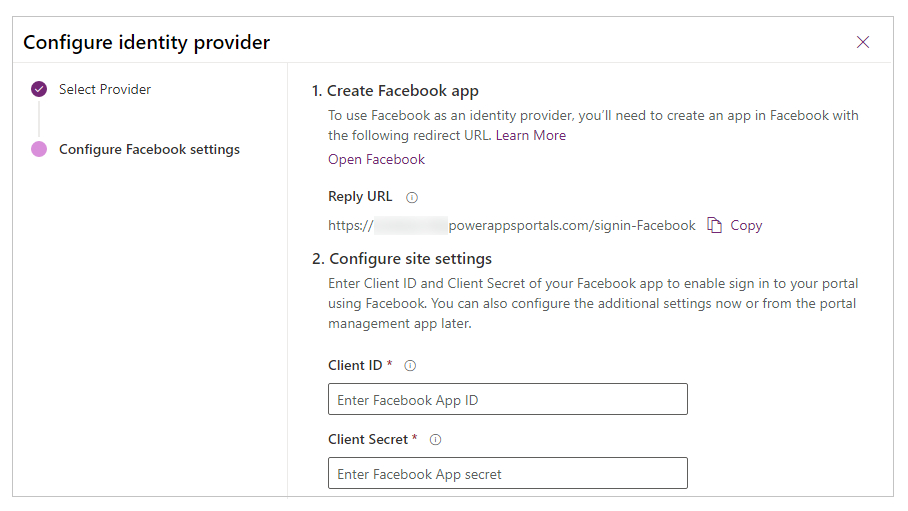
Langkah 1. Cipta aplikasi Facebook
Untuk menggunakan Facebook sebagai pembekal identiti, anda perlu untuk mencipta aplikasi dalam Facebook dengan URL hala semula. Untuk langkah terperinci tentang cara membuat aplikasi dalam Facebook, rujuk kepada Facebook untuk Pemaju: Cipta aplikasi.
Nota
URL Balas digunakan oleh aplikasi Facebook untuk menghalakan semula pengguna ke portal selepas pengesahan berjaya dilakukan. Jika portal anda menggunakan nama domain tersuai, anda mungkin mempunyai URL yang berbeza daripada yang disediakan di sini.
Untuk mencipta aplikasi dalam Facebook
- Buka Papan Pemuka Aplikasi Pembangun Facebook.
- Pilih Cipta Aplikasi.
- Untuk Pilih jenis aplikasi, pilih Pengguna, kemudian pilih Teruskan.
- Masukkan Nama Paparan Aplikasi, dan E-mel Kenalan Aplikasi yang sah.
- Pilih Cipta Aplikasi. Langkah ini mungkin memerlukan anda menerima dasar platform Facebook dan melengkapkan semakan keselamatan dalam talian.
- Ketika di papan pemuka untuk aplikasi baharu, pergi ke tab Tetapan > Asas dan tambah butiran berikut:
- Domain Aplikasi (pilihan). Sebagai contoh,
contoso.powerappsportals.com - URL Dasar Privasi : URL untuk dasar privasi anda, mesti dicapai secara tanpa nama, mengikut dasar Facebook.
- Pemadaman Data Pengguna: Gunakan URL panggil balik atau URL arahan untuk pemadaman data pengguna mengikut dasar Facebook.
- Tujuan Aplikasi yang sewajarnya.
- Pilih Tambah Platform, dan kemudian pilih Laman web dengan URL tapak:
https://contoso.powerappsportals.com/atauhttps://contoso.powerappsportals.com/signin-facebook
- Domain Aplikasi (pilihan). Sebagai contoh,
- Pilih Simpan Perubahan.
- Pilih Tambah Produk daripada anak tetingkap kiri.
- Pilih Sediakan untuk Log masuk Facebook.
- Pilih Web, dan URL untuk platform yang dimasukkan sebelum ini ditunjukkan.
- Pilih Simpan.
- Pilih Tetapan di bawah Log masuk Facebook.
- Dalam URI hala semula OAuth sah, masukkan URL portal dalam format ini:
https://contoso.powerappsportals.com/signin-facebook - Pilih Simpan Perubahan pada bahagian bawah halaman.
- Pilih Tetapan pada anak tetingkap kiri.
- Pilih Dapatkan Capaian Lanjutan dalam pemberitahuan yang menyatakan "Aplikasi anda mempunyai Capaian Standard kepada public_profile. Untuk menggunakan Log masuk Facebook, tukar public_profile kepada Capaian Lanjutan. ". Anda juga boleh memilih Semakan Aplikasi daripada anak tetingkap kiri dan kemudian pilih Keizinan dan Ciri.
- Pilih Dapatkan Capaian Lanjutan untuk public_profile.
- Sahkan perubahan. Langkah ini mungkin memerlukan anda menerima dasar platform Facebook dan melengkapkan semakan keselamatan dalam talian.
- Di bahagian atas skrin, untuk Mod Aplikasi, pilih Langsung. Anda akan diminta untuk membuat semakan, jadi pilih Mulakan semakan.
- Semak semula dan sahkan pensijilan penggunaan data, sahkan dasar pematuhan dan kemudian pilih Serah.
- Selepas mengesahkan semakan penggunaan data, di bahagian atas tengah skrin, untuk Mod Aplikasi, pilih Langsung.
- Pilih Tetapan > Asas, dan ambil perhatian bahawa ID Aplikasi dan Rahsia Aplikasi yang akan digunakan dalam langkah seterusnya untuk mengkonfigurasikan portal Power Apps.
Langkah 2. Konfigurasi tetapan tapak
Selepas anda mencipta aplikasi dalam Facebook, konfigurasikan tetapan tapak untuk pembekal:
- ID Klien: ID aplikasi unik yang dijana oleh Facebook untuk aplikasi anda (ID aplikasi dalam Facebook untuk Pembangun).
- Rahsia Klien: Rahsia aplikasi untuk aplikasi Facebook anda (Rahsia Aplikasi dalam Facebook untuk Pembangun).
Langkah 3 (pilihan). Tetapan tambahan
Untuk mengkonfigurasikan Seting tambahan untuk pembekal, lihat Mengkonfigurasikan Facebook seting tambahan untuk pembekal OAuth 2.0.
Nota
Adakah anda boleh memberitahu kami tentang keutamaan bahasa dokumentasi anda? Jawab tinjauan pendek. (harap maklum bahawa tinjauan ini dalam bahasa Inggeris)
Tinjauan akan mengambil masa lebih kurang tujuh minit. Tiada data peribadi akan dikumpulkan (pernyataan privasi).
Maklum balas
Akan datang: Sepanjang 2024, kami akan menghentikan secara berperingkat Isu GitHub sebagai kaedah maklum balas untuk kandungan dan menggantikannya dengan sistem maklum balas baharu. Untuk mendapatkan maklumat lanjut lihat: https://aka.ms/ContentUserFeedback.
Kirim dan lihat maklum balas untuk